
एन्ड्रोइड उपकरणमा पासवर्ड स्थापना गर्दा प्रयोगकर्ताहरू बीच प्रयोग गरिएको आधारभूत प्रकार्यहरू मध्ये एक हो जुन व्यक्तिगत डेटाको सुरक्षाको बारेमा चिन्तित छन्। तर त्यहाँ कुनै केसहरू छैनन् जब तपाईं परिवर्तन गर्न चाहानुहुन्छ वा पूर्ण रूपमा पासवर्ड रिसेट गर्न चाहनुहुन्छ। यस्तो अवस्थाका लागि प्रदान गरिएको जानकारी आवश्यक हुनेछ।
एन्ड्रोइड को लागी पासवर्ड रिसेट
पासवर्ड परिवर्तनको साथ कुनै पनि समावेशीकरण सुरू गर्न, यसलाई सम्झनको लागि आवश्यक छ। यदि प्रयोगकर्ताले अनलक कोड बिर्सिएको छ भने, त्यसोभए तपाईंले हाम्रो वेबसाइटमा अर्को लेखलाई सम्पर्क गर्नुपर्दछ:
पाठ: के गर्न सक्दछु यदि मैले एन्ड्रोइडका लागि पासवर्ड बिर्सें भने
यदि पुरानो पहुँच कोडको साथ कुनै समस्या छैन भने, तपाईंले प्रणालीगत क्षमताहरू प्रयोग गर्नुपर्दछ:
- तपाईंको स्मार्टफोन अनलक गर्नुहोस् र "सेटिंग्स" खोल्नुहोस्।
- "सुरक्षा" लाई मेनु तल स्क्रोल गर्नुहोस्।
- यसलाई खोल्नुहोस् र "उपकरण सुरक्षा" खण्डमा, "स्क्रिन लक" (वा सीधा यस आईटममा) अगाडि सेटिंग्स आइकनमा क्लिक गर्नुहोस्)।
- परिवर्तन गर्न, तपाइँ एक मान्य पिन वा ग्राफिकल कुञ्जी प्रविष्ट गर्न आवश्यक पर्दछ (हालको सेटिंग्स मा निर्भर गर्दै)।
- नयाँ विन्डोमा वफादार डाटा प्रविष्टि पछि, तपाईं नयाँ लक को प्रकार चयन गर्न सक्नुहुन्छ। यो एक ग्राफिकल कुञ्जी, पिन कोड, पासवर्ड, स्क्रिनमा खर्च गर्न वा अवरुद्धको अभाव हुन सक्छ। खाँचोमा निर्भर गर्दै, इच्छित वस्तु छान्नुहोस्।
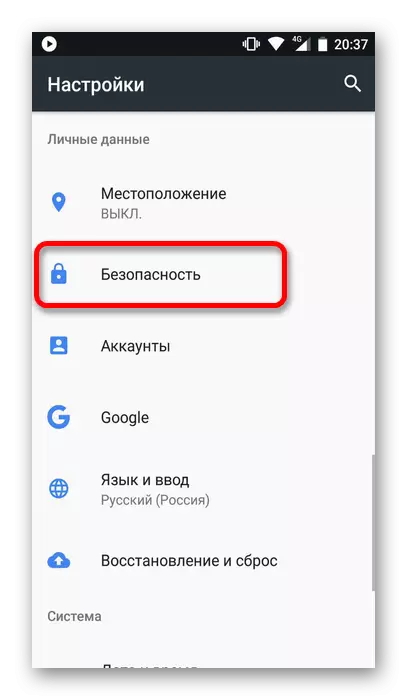



ध्यान दिनुहोस्! अन्तिम दुई विकल्पहरू प्रयोगको लागि सिफारिश गरिएको छैन, किनकि तिनीहरू पूर्ण रूपमा उपकरणबाट सुरक्षा हटाउँछन् र यसका लागि जानकारी बनाउँदछन् सजिलैसँग पहुँच योग्य
रिसेट गर्नुहोस् वा एन्ड्रोइड उपकरणमा पासवर्ड रिसेट गर्नुहोस् वा परिवर्तन गर्नु एकदम सरल छ र चाँडो हुन्छ। यसले डेटा सुरक्षाको नयाँ विधिको ख्याल गर्नुपर्दछ, समस्याबाट जोगिन।
